Batch Upload für Bestands-Portfolio
Um eine Vielzahl von Gebäuden gleichzeitig in den Portfolio Manager von CAALA zu laden, können Sie die zu importierenden Daten in eine CSV-Datei übertragen und diese im Batch Upload nutzen. Gehen Sie dafür wie folgt vor:
- Laden Sie zunächst die ↗Template-Datei herunter.
- Schauen Sie sich die Beispieldaten an und löschen Sie diese anschließend aus der Tabelle.
- Füllen Sie die Tabelle mit Ihren Daten. Alle verpflichtenden Eingaben sind mit einem Stern gekennzeichnet. Die Tabelle sollte keine komplett leeren Zeilen beinhalten. Erweitern Sie die Tabelle, indem Sie einfach Werte in die darunterliegende Zeile eingeben (Format wird automatisch übernommen), und löschen Sie überschüssige Zeilen aus der Tabelle.
- Speichern Sie Ihre Excel Tabelle als CSV-UTF-8-Datei (Speichern unter / Kopie speichern > Dateityp ändern). Bitte verwenden Sie die voreingestellten Trennzeichen (DE: „;“, EN: „,“) und achten Sie darauf, dass Sie CAALA und Excel mit den gleichen Spracheinstellungen verwenden (Deutsch oder Englisch).
Dabei sind folgende Punkte unbedingt zu beachten:
- Projekt ID: Sie können die IDs für Ihre Projekte selbst wählen und ggfs. aus internen Unternehmensbezeichnungen übernehmen. Sie können für mehrere Zeilen die gleiche ID verwenden. Einträge mit gleicher ID werden in den Dashboards zu einem Gebäude zusammengefasst.
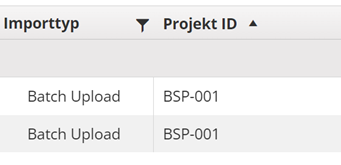
- Tags: Sie können maximal drei Tags pro Zeile vergeben. Diese müssen jeweils mit einem „#“ beginnen und durch ein Leerzeichen voneinander getrennt sein. Sie können diese Eigenschaft später in den Filtermöglichkeiten der Dashboards nutzen. Die Tags sind frei wählbar.
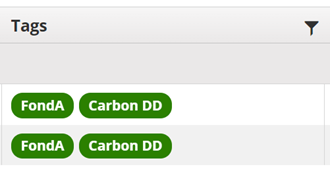
- Straße + Nummer: Um eine korrekte Erfassung der Adresse zu ermöglichen, muss die Adresse folgendes Format aufweisen: „[Straße] [Hausnummer]“. Bitte geben Sie nur eindeutige Adressen an, da sonst die automatisierte Erfassung nicht funktionieren kann.
- Stadt: In dieser Spalte wird ausschließlich der Name der Stadt/Gemeinde eingegeben.
- Gebäudetyp: Der Gebäudetyp muss aus dem Dropdown in dieser Spalte gewählt werden. Die angezeigten Nutzungstypen entsprechen denen der CRREM-Methodik.
- Energieträger/Intensität: Der Energieträger muss aus dem Dropdown gewählt werden. Wenn Sie eigene Emissionsfaktoren verwenden wollen, wählen Sie die Option "Benutzerdefiniert".
.png)





